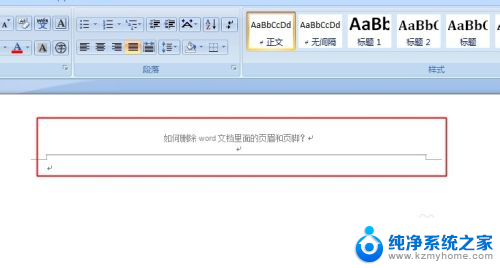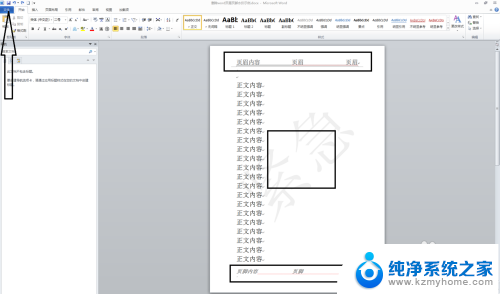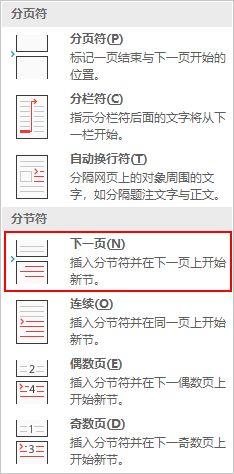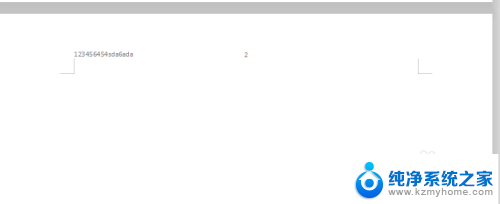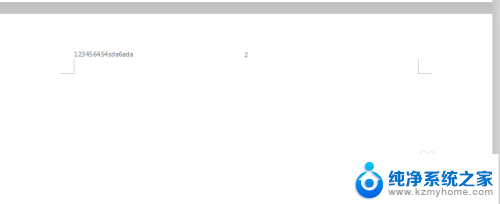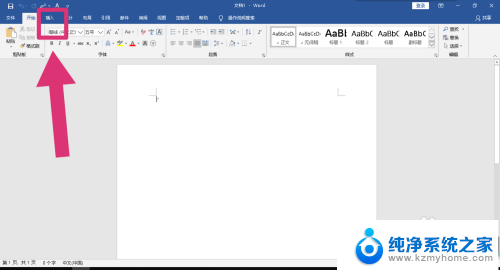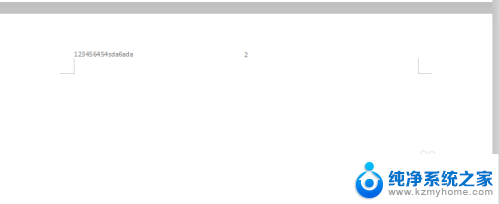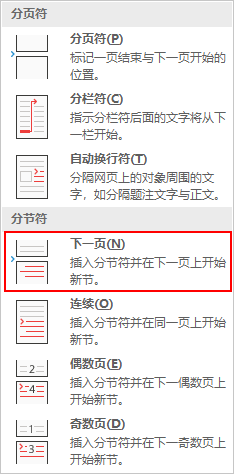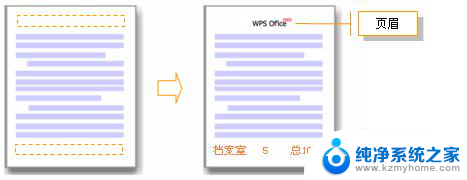去页眉页脚 word文档如何删除页眉和页脚
去页眉页脚,在使用Word文档时,我们经常需要对页面进行格式调整,其中删除页眉和页脚是常见的需求之一,页眉和页脚通常用于在文档中添加标题、页码等信息,但有时候我们可能希望去除这些不必要的内容,以达到更清晰简洁的效果。如何删除Word文档中的页眉和页脚呢?下面将介绍几种简单的方法帮助你轻松实现这一目标。无论是通过文档视图模式、页眉页脚工具栏还是页面布局设置,你都可以快速准确地删除不需要的页眉和页脚,让文档更加整洁和专业。
步骤如下:
1.首先,打开一个Word文档,可以看到里面具有页眉和页脚。
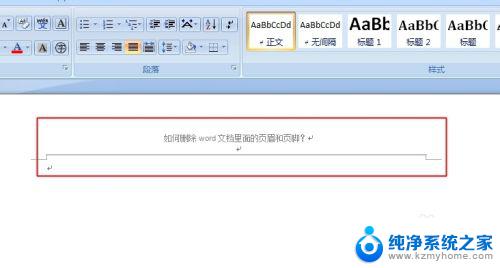
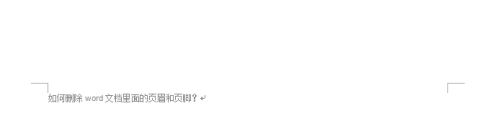
2.在插入中找到“页眉”和“页脚”两个图标。
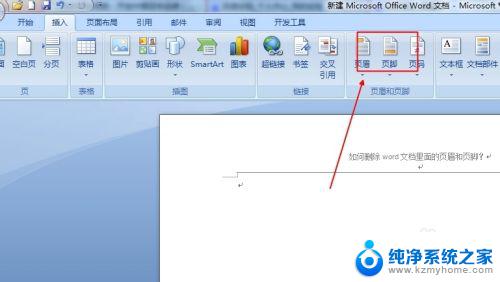
3.单击打开页眉图标,在最下面能够看到“删除页眉”单击。页眉即可删除。
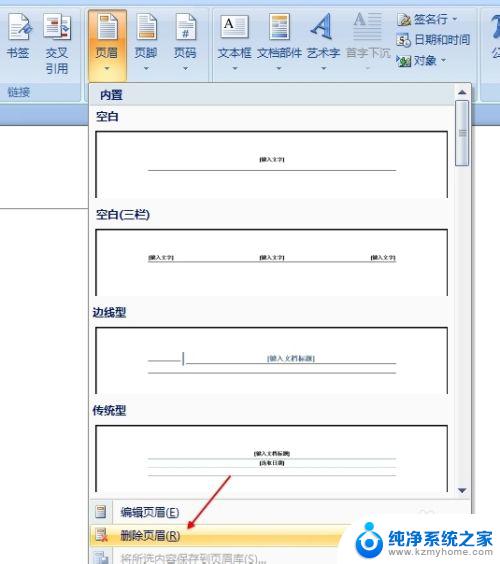
4.单击打开页眉图标,在最下面能够看到“删除页脚”单击。页脚即可删除。
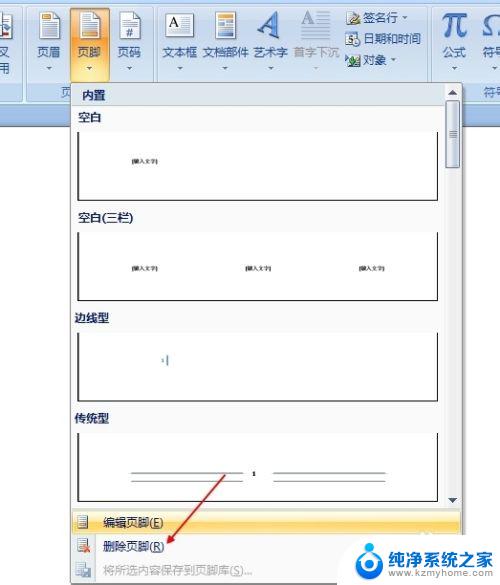
5.不过上面删除的只是页眉和页脚里面的文字,有些页眉和页脚里面不仅仅是有文字。还有横线,这时候就需要在文档中双击横线处,然后可以在上面偏右方能看到删除页眉,单击删除,横线即可消失。
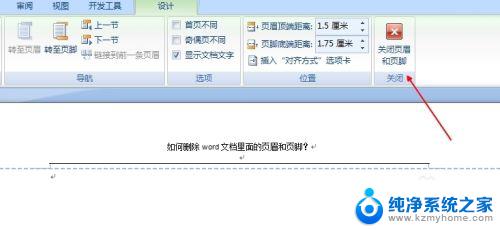
以上是去除页眉页脚的全部内容,如果您遇到类似的问题,可以参考本文中介绍的步骤进行修复,希望这些步骤能对您有所帮助。